
Menú
Convertidor de audiolibros
¿Cómo reproducir audiolibros de Audible en iPod Touch/Shuffle/Nano?
Las aplicaciones admiten iPod Touch, por lo que puedes usar la aplicación Audible para iOS para escuchar audiolibros.
En el caso del iPod Shuffle y el iPod Nano, debes transferirles los audiolibros de Audible con iTunes (para MacOS 10.14.6 Mojave o anterior) o Finder (para macOS 10.15 Catalina y posterior) . Recomendamos encarecidamente descargar los audiolibros de Audible de más de 20 horas de duración en varias partes antes de transferirlos al iPod Shuffle y al iPod Nano.
Cómo transferir audiolibros de Audible a iPod desde macOS 10.15 Catalina y versiones posteriores
Siga estos pasos para transferir audiolibros a su iPod:
- Conecte el iPod a su computadora con su cable USB.
- Inicie iTunes.
- Haga clic en el icono del dispositivo a la derecha del menú de puntos suspensivos (…).
- Marcar Sincronizar solo canciones y vídeos marcados .
- Haga clic en Aplicar .
- Busque Configuración > audiolibros .
- Marque Sincronizar audiolibros > Todos los audiolibros .
- Haga clic en Aplicar . Esto debería iniciar la transferencia de cualquier audiolibro de Audible a su iPod.
- Haga clic en el icono Expulsar a la derecha del nombre del dispositivo en iTunes.
Cómo transferir audiolibros de Audible a iPod desde macOS 10.15 Catalina y versiones posteriores
- Conecte su dispositivo iOS a su Mac y abra "Finder".
- Localice su dispositivo desde el menú en “ubicaciones” y haga clic en él.
- Haz clic en Audiolibros y marca la casilla junto a "Sincronizar audiolibros" . Luego, elige Todos los audiolibros o Audiolibros seleccionados.
- Una vez que haya elegido el método y los títulos que desea transferir, haga clic en Aplicar .
- ¡Tus audiolibros comenzarán a transferirse a tu dispositivo iOS!
El siguiente tutorial le mostrará cómo convertir audiolibros Audible AA/AAX a M4A con una velocidad súper rápida .
Paso 1: instalar Audiobook Converter
Descargue gratis
Ondesoft Audible Converter
y siga las instrucciones para instalarlo en su Mac o Windows.
Paso 2: agrega audiolibros Audible AA/AAX
Inicia Audible Converter, arrastra y suelta los audiolibros o carpetas Audible AA/AAX que quieras convertir a la interfaz de Audible Converter. Puedes agregar tantos audiolibros como quieras.
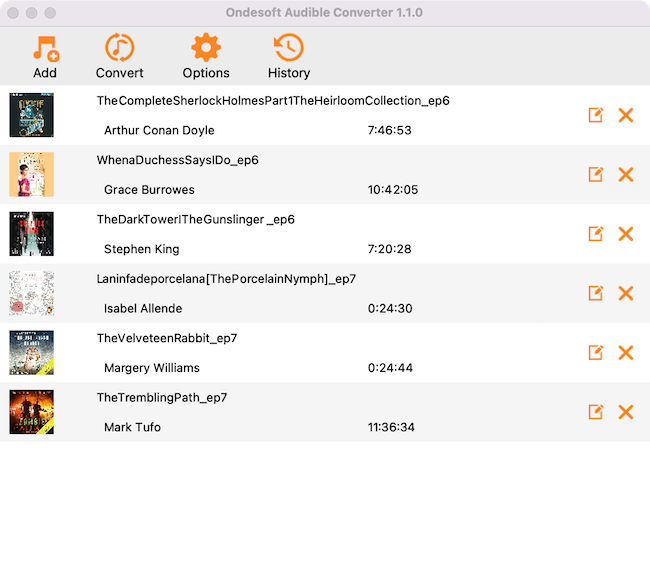
Paso 3: elige M4A como formato de salida
El formato de salida predeterminado es M4A sin pérdida. Al elegir este formato, obtendrás una calidad 100 % original y una velocidad de conversión ultrarrápida. Mantén intactos los capítulos y la carátula del audiolibro.
Paso 4: comienza a convertir
Haz clic en el icono "Convertir" para comenzar a convertir audiolibros a M4A. Obtendrás los audiolibros M4A sin DRM en un minuto.
Paso 5: busca los archivos de salida
Cuando se complete el proceso de conversión, podemos ir a la carpeta predeterminada (si no la has modificado) o a la carpeta que hayas elegido para buscar los archivos convertidos.
Aviso:
Los usuarios no registrados solo pueden convertir cada audiolibro durante 3 minutos. Sin embargo, puedes romper la limitación comprando
una
versión completa. Si también quieres convertir canciones/audiolibros M4P de iTunes o canciones de Apple Music, descarga
iTunes Converter para Mac
o
iTunes Converter para Windows
.
Barra lateral
Consejos útiles
Consejos para audiolibros
Más >>- AA a MP3
- AAX a MP3
- Amazon Prime y Audible
- Convertidor audible
- Cómo convertir archivos DRM M4B a MP3 en Mac
- Transmite audiolibros de Audible a Chromecast
- Convertir audiolibros Audible AA/AAX a MP3
- Convierte audiolibros de Audible a M4A en menos de un minuto
- Convertir audiolibros
- Convertir audiolibros a MP3
- Convertir Audible a MP3
- Convertir audiolibros al formato AAC
- Convertir audiolibros de iTunes a MP3
- Escuchar audiolibros de Audible en iPod
- Escuchar audiolibros en Android
- Escucha audiolibros en Samsung Galaxy Watch
- Escuchar audiolibros en Amazon Echo
- ¿Qué es un audiolibro M4B?
- Convertir audiolibros M4B de iTunes a MP3
- Reproducir audiolibros de Audible en Apple Watch
- Reproducir audiolibros de Audible en Google Home
- Reproducir audiolibros de Audible en Roku
- Reproducir audiolibros en dispositivos Android
- Reproducir audiolibros en reproductores MP3
- Reproducir audiolibros M4B de iTunes en Android
- Eliminar DRM de Audible
- Cómo eliminar el DRM de los audiolibros AA/AAX de Audible
- Cómo eliminar el DRM de los audiolibros M4P/M4B de iTunes
- Copiar audiolibro a MP3
- Establecer convertidor de audiolibros
- Cómo descargar audiolibros de Audible a un reproductor MP3
- Dónde encontrar audiolibros gratuitos
- Escuchar audiolibros en Apple Watch
- Convertir audiolibros de Harry Potter a mp3 desde Audible
- Los 17 mejores audiolibros para escuchar en 2020
- Convierte audiolibros de los ganadores de los premios Audie Awards 2020 a MP3 desde Audible
- Convertir audiolibro The Martian a MP3 desde Audible
- Convertir el audiolibro de Michelle Obama Becoming a MP3 desde Audible
- Escuchar Audible en Sonos
- Escuchar audiolibros en Sonos
- Comparte audiolibros de Audible con otros
- Escuche audiolibros de Audible en el reloj Garmin
- Reproducir audiolibros de Audible en Kodi





